怎么设置默认浏览器?默认浏览器设置图解
- 时间:2015年04月02日 11:50:31 来源:魔法猪系统重装大师官网 人气:16884
目前浏览器众多,很多人在自己的电脑里面安装了不止一个浏览器,而往往常用的只有一个,比如360浏览器、火狐浏、谷歌浏览器、遨游、搜狗、QQ浏览器等。这时候就需要将喜欢用的浏览器设置为默认浏览器,那么如何将自己喜欢的浏览器设置成默认浏览器呢?下面PC6下载站就来与大家分享下如何设置默认浏览器的方法。
其实很简单,打开“控制面板”选择“添加或删除程序”,然后选中“设定程序访问默认值”,然后再点击“自定义”,就可以来设置默认浏览器了。
一:首先进入电脑桌面从左下角,开始里找到 “控制面板” 再到 “添加或删除程序” 最后再选择 “设定程序访问默认值” 最后选择自定义,如下图:
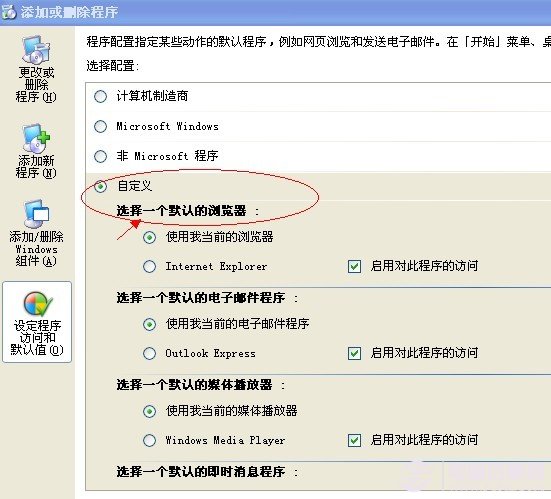
如上图,我们在自定义里面即可找到选择一个默认浏览器,如果您需要将IE浏览趋设置为默认,则选择“Intelnet Explorer ” 即可。如果要设置其他的就选择其他的,因为笔者电脑中只有安装有IE浏览器,所以以上只看到一个,如果电脑中安装有多个浏览器,我们就可以选择别的了,如下图:
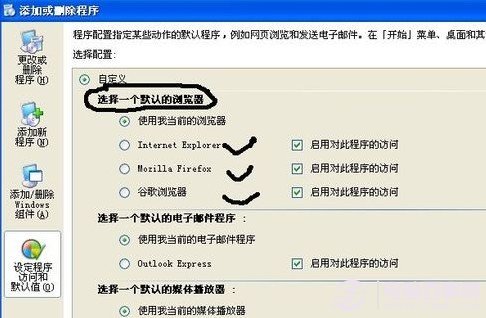
安装多个浏览器选择默认浏览器
以上设置完成之后即可,当然设置默认浏览器的方法还有很多,比如还可以修改注册表,不过对于新手朋友来说更麻烦,这里就不介绍了。
另外一种方法还可以在安装的对应浏览器上设置等。
这里以360浏览器为例,点击“工具”→“选项”后会出现如下界面(如果没显示就点击右边的“常规”选项即可)
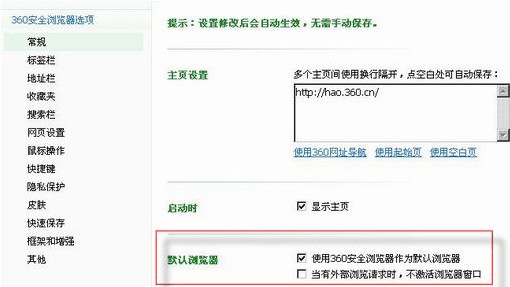
大家看中间的那个“默认浏览器”后面的两个复选框,勾选“使用360浏览器为默认浏览器”前面的复选框后即可(设置已被自动保存了)
如果上文没能解决你的烦恼,我估计你应该使用的是搜狗浏览器或QQ浏览器、遨游浏览器等,这些浏览器设置方法参考360的默认浏览器设置方法即可。都在“工具”→“选项”这里面。仔细看看就会找到的哦~!
怎么,设置,默认,浏览器,图解,目前,浏览器,








